Émulateur Game Boy Oculus Quest, tutoriel pour retrouver vos jeux gratuits de Game Boy Color avec l’app Gamebov.
Retrouvez vos jeux Game Boy dans votre Oculus Quest (tuto)
Gratuit | Oculus Quest 2 à 349 € | Setup de mon Quest 2 | Toutes les actualités VR | Promotions jeux VR
En avril je vous présentai comment transformer votre Quest en émulateur de Commodore 64. Ce mois-ci, je vous propose de découvrir comment accéder à vos jeux GameBoy préférés directement dans votre casque Oculus Quest 1 ou Quest 2.
Alors, envie d’une partie de Donkey Kong ou Legend of Zelda, voici le tuto GameBoy Color pour Quest.
Sommaire
Pré requis matériel et logiciel
Avant de commencer, vous devez configurer votre casque en mode développeur. Heureusement, c’est un processus rapide et gratuit.
Pour cela, rendez-vous sur developer.oculus.com, connectez-vous avec le même compte Facebook que celui de votre caque Oculus. Et créez votre organisation.
Ensuite, allez dans les paramètres de votre application Oculus et assurez-vous que votre compte est configuré en mode développeur. Il faudra enfin activer la fonctionnalité directement dans le menu paramètres du Quest.
Maintenant, vous pouvez télécharger l’application gratuite appelée SideQuest. Non seulement elle vous permet de gérer facilement les fichiers sur votre casque, mais elle propose aussi une bibliothèque importante de jeux et d’applications pour le Quest en natif.
- Je vous invite à consulter le Tuto SideQuest PC pour en savoir plus sur toutes ses fonctionnalités et on utilisation.
- Il est également possible d’utiliser maintenant la version pour smartphone Android, voir le tuto SideQuest mobile ici).
Installation de Gamebov
- Rendez-vous sur l’app SideQuest (sur PC ou smartphone Android), puis recherchez l’application « Gamebov », ou tout simplement cliquez sur ce lien.
- Branchez votre casque à votre PC, vérifiez que SideQuest reconnait votre casque (point vert en haut à gauche de la fenêtre SideQuest).
- Installez le jeu dans votre casque en cliquant sur le bouton « Install to Headset ».
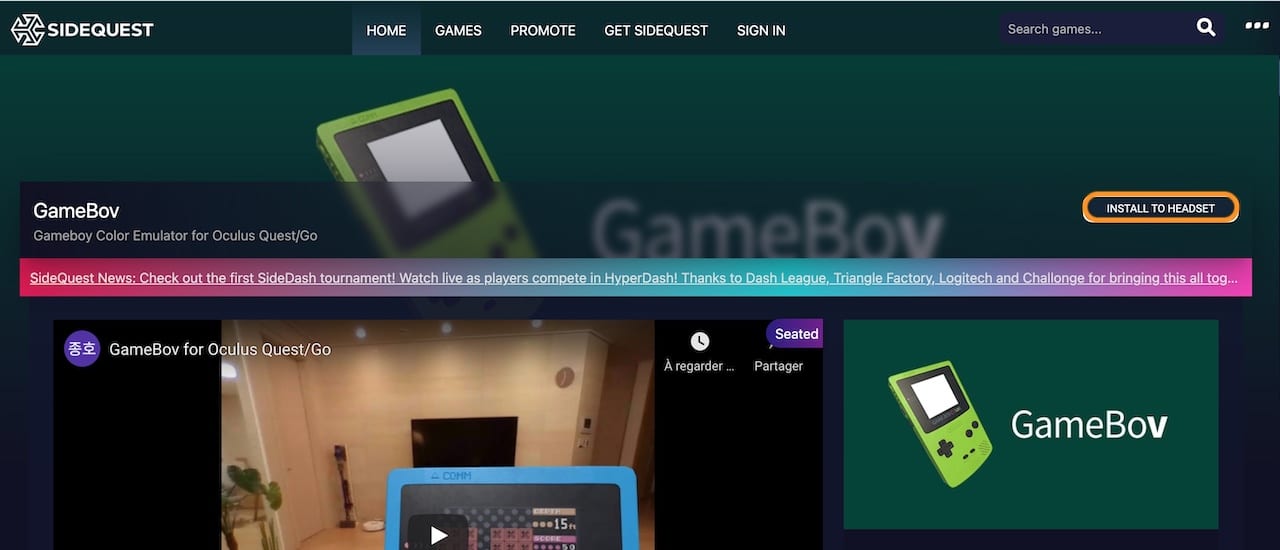
Comment ajouter des jeux Game Boy Color (GBC) dans votre Quest ?
Après avoir installé l’application Gamebov, dans SideQuest, vous avez besoin d’ajouter des jeux Game Boy Color dans votre émulateur pour y accéder en réalité virtuelle.
Pour cela, sélectionnez l’onglet en forme de fichier « Manage Files on the headset » situé dans le coin supérieur droit de l’application SideQuest. Naviguez jusqu’au dossier intitulé « GB ».

C’est là que vous pouvez enregistrer vos fichiers ROM de Game Boy. Précisons que les ROM sont en fait des fichiers informatiques contenant les données d’une cartouche de jeu vidéo.
Si vous ne voyez pas ce répertoire, il se peut que vous deviez d’abord lancer une première fois l’application afin de créer le dossier GB.
Où trouver des Roms GameBoy Color
Je rappelle que les droits de propriété des jeux sont à respecter, vous pouvez donc normalement récupérer les fichiers ROM des jeux que vous possédez.
Votre moteur de recherche vous fournira de nombreux sites pour télécharger ces fichiers pour GBC. Vous trouverez ainsi facilement les grands succès comme :
- Pokémon (différentes versions Yellow, Chrystal, Silver, Gold ou Diamond)
- The Legend of Zelda
- Super Mario Bros
- Dragon Ball Z
- Tétris
- Resident Evil Gaiden
- Donkey Kong
- Mortal Combat 4
- Street Fighter
Utilisation de Gamebov l’émulateur de console Game Boy Color
SodeQuest vous permet de profiter de vos jeux Game Boy Color préférés directement dans votre casque dé réalité virtuelle. Vous allez découvrir une représentation en VR de votre Game Boy. Vous pouvez même personnaliser la couleur et la taille de votre appareil portatif virtuel et activer des fonctions utiles telles que le rétroéclairage et la vitre avant.
L’application Gamebov, comme tous les programmes « sideloadés » avec SideQuest sont accessibles dans votre bibliothèque Quest. Pour les voir, vous devez cependant sélectionner le filtre « Sources inconnues ».
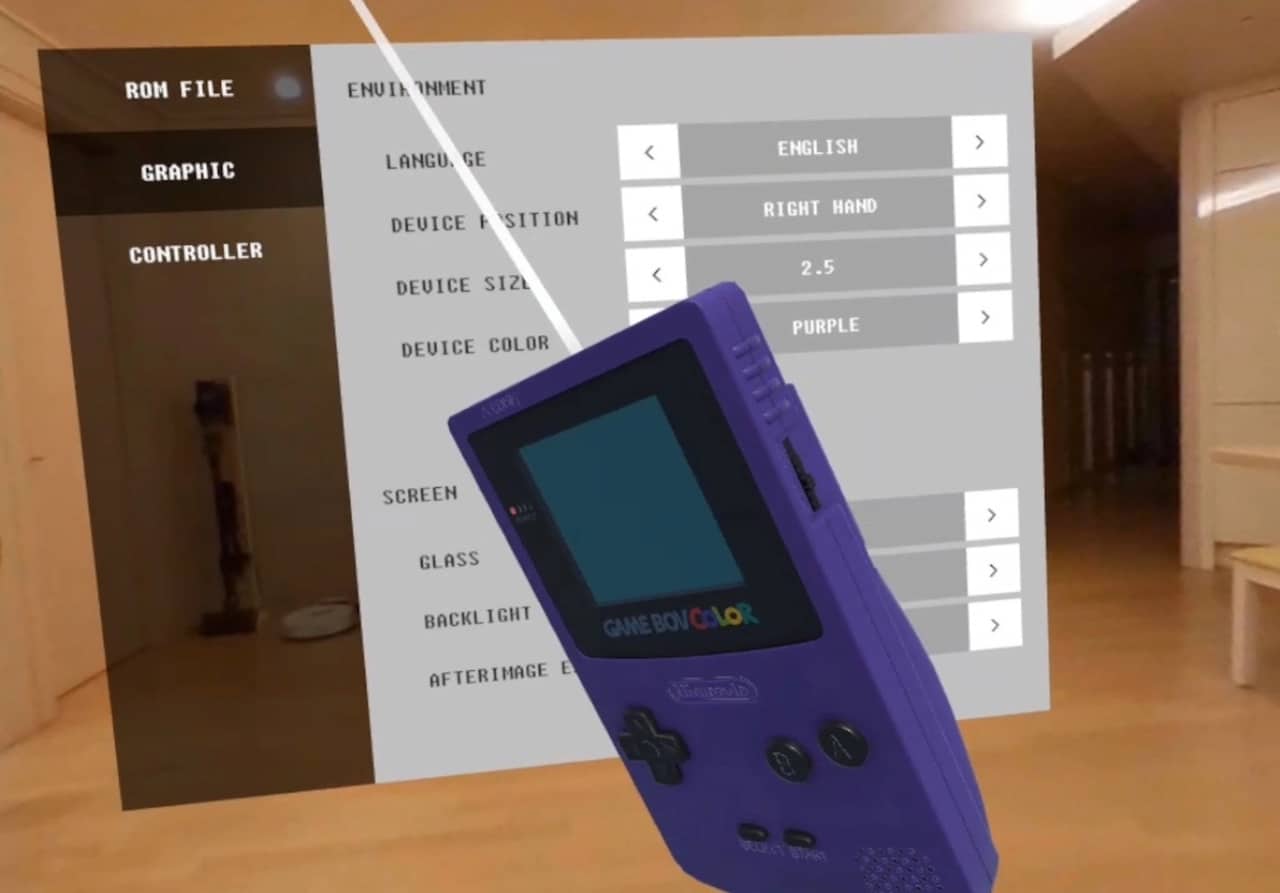
Vous pouvez maintenant jouer à la GameBoy dans votre Quest et même utiliser vos manettes Touch, ce qui rend inutile l’utilisation d’une manette de jeu tierce.

Les autres émulateurs pour Oculus Quest
Il existe d’autres émulateurs compatibles avec la plateforme Oculus Quest. Et vous pouvez également les trouver sur SideQuest.
- Émulateur de Commodore 64 sur Oculus Quest. Je vous l’ai présenté en détail dans tuto dédié, vraiment bien fait et immersion garantie dans les années 80.

- VirtualBoyGo est un émulateur qui a l’avantage d’améliorer l’expérience originale du Virtual Boy dans presque tous les domaines. Vous profitez de jeu en 3D comme Mario Bros, Clash et Wario Land. De nouveaux jeux sont même créés à ce jour grâce aux efforts d’un petit groupe de développeurs indépendants.
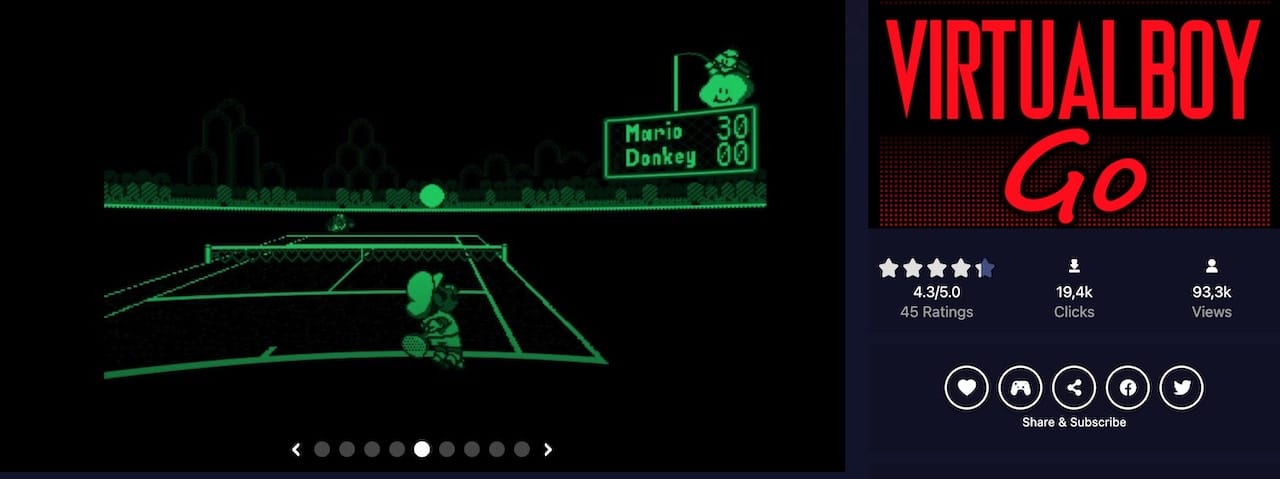
- Enfin, RetroArch vous offre l’accès à un catalogue impressionnant pour émuler tout ce qui a existé ou presque. De la Nintendo 64. Sega Genesis. au Spectrum de Sinclair à l’Atari. et les bornes MAME arcade. Ceci étant dit, RetroArch est un peu plus complexe que les précédents émulateurs, je ferai un tuto dédié en juin car il ne se trouve pas intégré dans SideQuest.
Fan de VR, inscrivez-vous pour ne plus rater un article et le recevoir directement par email













0 commentaires